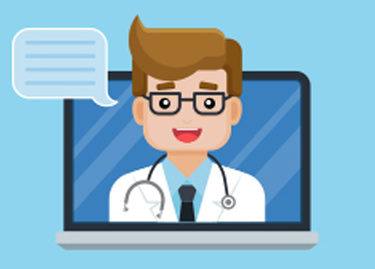Comment désactiver l’UAC de Windows ?
Principe :
Le contrôle des comptes utilisateurs ( UAC) est une fonction de Windows qui a fait son apparition depuis Windows Vista. Elle a pour but de contrôler l’installation et l’administration de l’ordinateur en demandant une validation de l’utilisateur; ce qui se traduit par un nombre important de messages d’alertes, et de clics pour passer à l’étape suivante. Seulement lorsque vous êtes administrateur de votre ordinateur ou seul utilisateur, il est intéressant de pouvoir l’enlever.
Certaines fonctionnalités de Topaze et du lecteur de carte vitale nécessitent une désactivation du contrôle de comptes utilisateurs (UAC).
Selon la version de votre OS (Windows) la manière de la désactiver varie. Cet UAC existe seulement pour la version Vista, Seven et 8 de Windows.
Procédure :
Pour Windows Vista :
- Se rendre dans le Panneau de configuration (Menu Démarrer).
- Vérifier sur le côté gauche de la fenêtre d’être en affichage classique.
- Ouvrir ensuite l’icône « Comptes utilisateurs«
- Cliquer en bas sur « Activer ou désactiver le contrôle des comptes utilisateurs… »
- Répondre OUI à la demande d’autorisation.
- Décocher la case « Utiliser le contrôle des comptes utilisateurs… »
- Cliquer sur « OK« .
- L’ordinateur propose de redémarrer, répondre « OUI« .
OU
- A partir du menu Démarrer puis Exécuter, Entrer MSCONFIG
- Cliquer sur l’onglet Outils, choisir Désactiver le Contrôle de compte d’utilisateur en cliquant dessus, ensuite cliquer sur le bouton Exécuter.
- Vous pouvez fermer la fenêtre qui s’ouvre indiquant Opération réussie ainsi que la fenêtre MSCONFIG.
- Redémarrer l’ordinateur afin que la modification soit bien prise en charge.
Pour Windows 7 et 8 :
- Se rendre dans le Panneau de configuration (Menu Démarrer en Windows 7 et lancer une recherche avec Windows 8)
- Vérifier en haut à droite de la fenêtre de’être en affichage de petites icônes.
- ouvrir « Comptes d’utilisateurs« .
- Cliquer sur « Modifier les paramètres de contrôle de compte d’utilisateur« .
- Descendre la réglette au plus bas et cliquer sur « OK« .
- L’ordinateur propose de redémarrer, répondre « OUI« .